Cómo borrar copias de seguridad antiguas de iCloud y ganar espacio
¿Te quedaste sin espacio en iCloud? Probablemente tengas respaldos antiguos que ya no necesitas y que te enseñaremos a eliminar
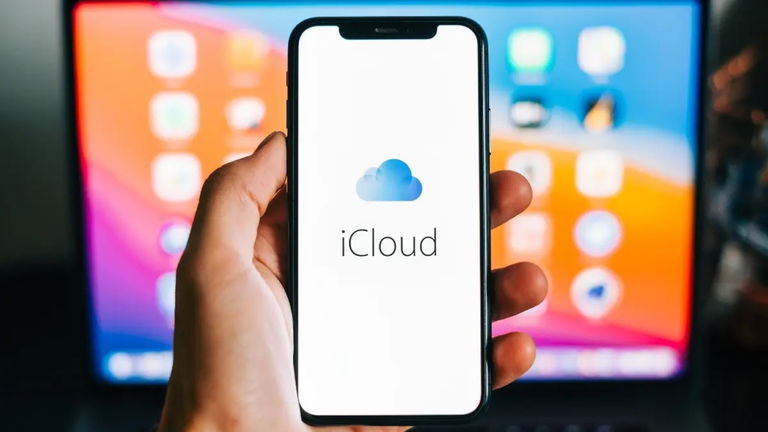
Los de Cupertino cuentan con su propio servicio de almacenamiento en la nube desde hace varios años para sus dispositivos. Es más viable utilizarlo con los dispositivos de la manzana como el iPhone o el iPad. Si llevas tiempo con uno de ellos es probable que ya tengas activado por defecto un respaldo en iCloud. Se almacenan mensajes, correos, contraseñas, fotos, vídeos, etc. El servicio incluye 5 GB gratis pero esto no será suficiente. Seguramente ya has pagado por un plan de almacenamiento, ¿es necesario? Hoy te enseñaremos a revisar las copias de seguridad y eliminar aquellas que son antiguas y que te ahorrarán mucho espacio.
¿Qué es lo que incluye la copia de seguridad de iCloud?
También si ya has cambiado de iPhone varias veces y has podido restaurar desde iCloud, la cantidad de información va en aumento y por lo tanto el espacio en la nube se va reduciendo. No es necesario tener copias antiguas ya que solamente te consumirán espacio que puedes aprovechar para otros motivos.
iCloud realiza la copia automática de todo el iPhone o iPad todos los días si se encuentra conectado a Wi-Fi, encendido, bloqueado y si está conectado a una fuente de alimentación. Si el dispositivo es robado o si se pierde, es fácil configurar uno nuevo con los datos respaldados.
En iCloud se almacenan historiales de compras, fotos, vídeos, las apps que tienes descargadas y organizadas, iMessage, tonos de llamada, contraseñas, datos de salud, configuraciones de HomeKit y hasta las copias del Apple Watch si es que cuentas con uno.
Sabemos que con 5 GB gratis toda esta cantidad de información no cabe y por lo tanto Apple obliga a muchos de los usuarios a adquirir uno de sus planes de almacenamiento. Puede ser que te ahorre mucho tiempo en cuanto al cuidado de tu información pero bien puede administrarse para evitar pagar más dinero a los de Cupertino.
Eliminar copias antiguas ahorra espacio y mantienes actualizada tu información
Lo principal es ahorrar espacio y eliminar lo que ya no está actualizado. Si acumulas varias copias es probable que no dures mucho tiempo con espacio disponible para guardar información de otras apps o archivos en iCloud Drive.
Recuerda que iCloud se actualiza diariamente y si ya se realizó una copia reciente no es necesario tener acumuladas copias realizadas desde hace meses o años. Si por alguna razón desactivas las copias de seguridad, a tu regreso el dispositivo volverá a tener una copia actualizada teniendo la conexión a Wi-Fi, con el iPhone o iPad bloqueado, encendido y conectado a la corriente. Ahora veamos cómo eliminar las copias.
Eliminando copias de seguridad de iCloud
- Abre la app Configuración en iPhone o iPad
- Toca en tu foto de perfil o nombre en la parte superior de la pantalla
- Selecciona iCloud
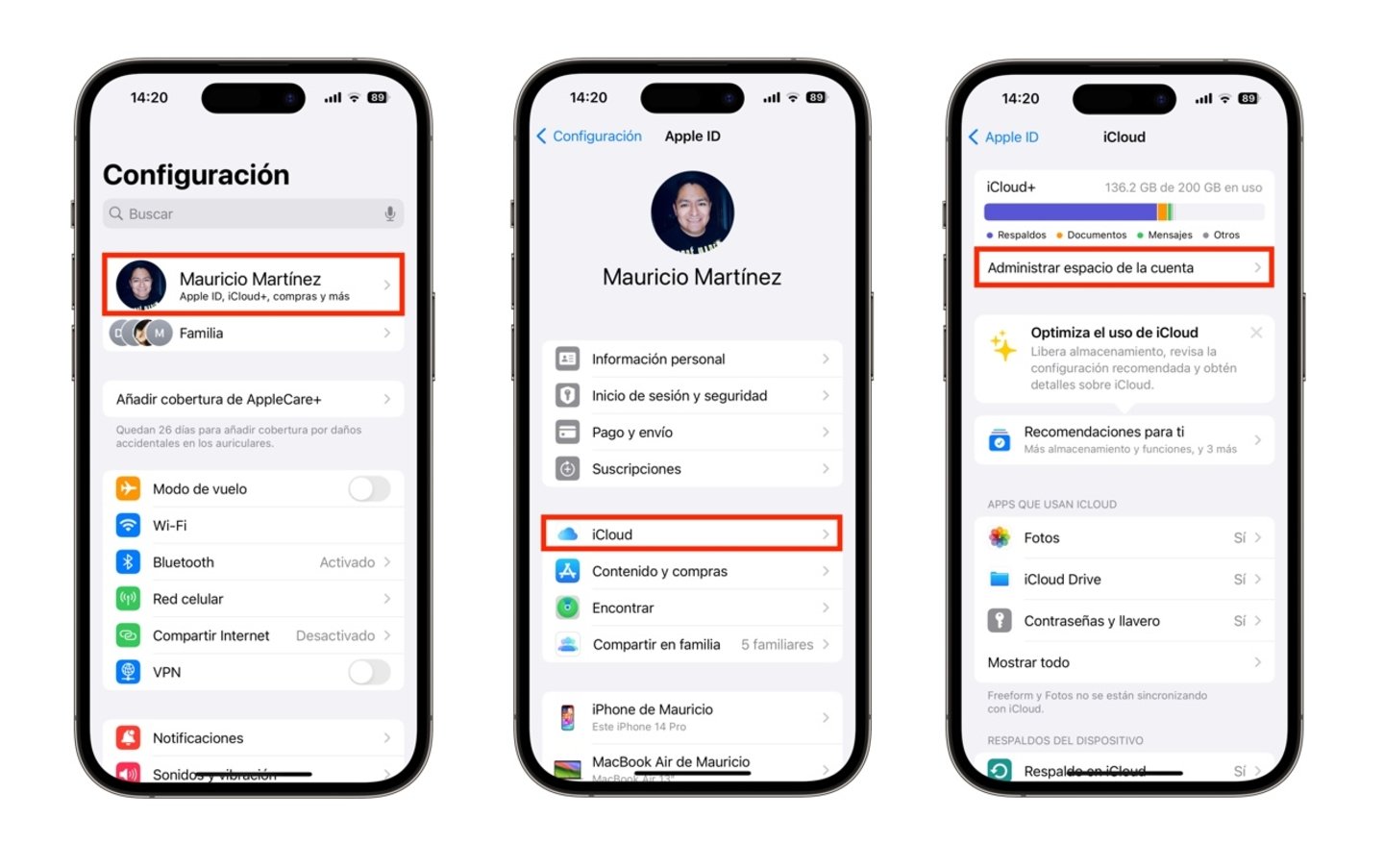
Ingresar a iCloud en Configuración de iPhone
- Enseguida selecciona Administrar almacenamiento de iCloud
- Luego dirígete a Copias de seguridad
- Toca la copia de seguridad que deseas eliminar, revisa que sea la copia del dispositivo correcto, si tienes un iPhone y iPad
- Toca Desactivar y Eliminar de iCloud
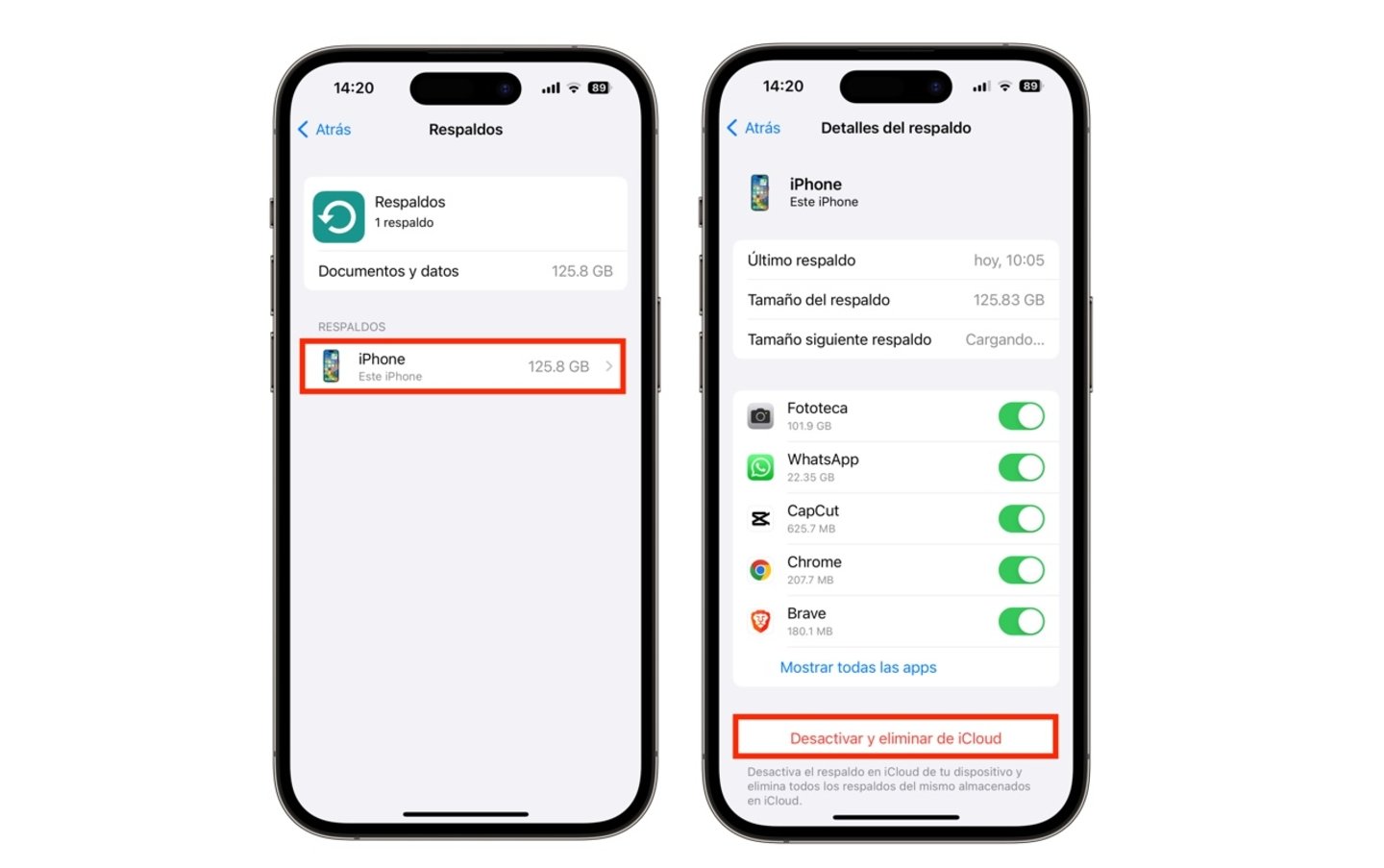
Eliminar respaldo de iCloud
Al finalizar el proceso se desactivarán las copias de seguridad de iCloud en el dispositivo. Puedes volver a activarla ingresando a Administrar almacenamiento de iCloud. También puedes eliminar las copias de seguridad desde un Mac en caso que ya no tengas un iPhone o iPad activo.
- Abre Configuración del sistema
- Da clic en el ID de Apple (inicia sesión si es necesario)
- Enseguida da clic en iCloud
- Luego dirígete a Administrar en Almacenamiento de la cuenta
- Da clic en Copias de seguridad
- Se mostrarán las copias de seguridad disponibles, toca en la copia que deseas eliminar
- Clic en el signo - y luego en Eliminar para darla de baja permanentemente.
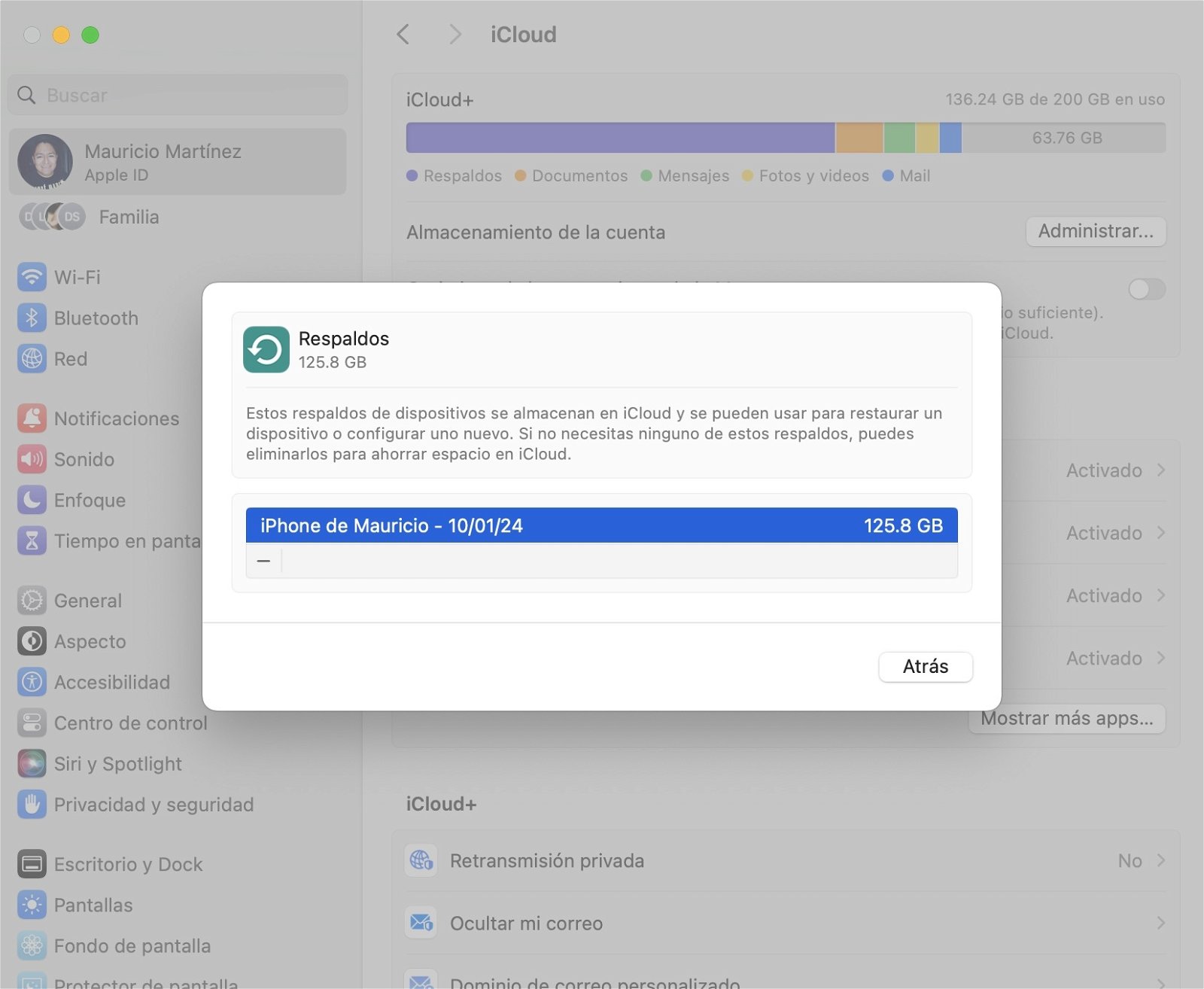
Respaldos de iCloud desde Mac
¿Realmente vale la pena hacer una copia de seguridad?
Si no deseas habilitar la copia automática, la única opción es realizar un respaldo consciente cada cierto lapso de tiempo. Mes a mes es la forma más sencilla aunque esto solo aplicaría para lo elemental como son las fotos y vídeos, las otras apps podrían quedarse vulnerables a menos que independientemente ofrezcan un respaldo manual.
Por ejemplo, en mi caso personal no deshabilité el respaldo de iCloud pero ya me he percatado que tengo la mayor parte llena de fotos y vídeos. Quizá lo mejor sea respaldar manualmente y desactivar esta copia para tener espacio disponible de iCloud.
La ventaja de tener la copia de seguridad diaria es que es más fácil mudarse a un iPhone nuevo. Cuestión de poder administrar el espacio de forma inteligente y darnos cuenta de eliminar los respaldos antiguos que ya no necesitamos.
Si tienes más dudas sobre iCloud, te dejamos el siguiente artículo del soporte oficial de Apple.
Puedes seguir a iPadizate en Facebook, WhatsApp, Twitter (X) o consultar nuestro canal de Telegram para estar al día con las últimas noticias de tecnología.